FastStone Capture怎么录屏?FastStone Capture录屏方法
FastStone Capture是一款非常好用的截图录屏工具,不但具有屏幕截图功能,还提供强大的屏幕录像功能,质量堪比专业屏幕录像软件。那你知道FastStone Capture怎么录屏吗?下面小编就给大家带来详细的操作步骤,希望通过本篇教程能够帮到大家。
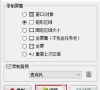
更新日期:2021-09-29
来源:系统部落
faststone截图是一款强大的、方便的、直观的屏幕捕捉工具,能够捕捉屏幕上的任何内容,活动窗口、对象、整个屏幕、矩形区域等,那要怎么使用faststone截图呢?来看看具体的使用教程吧。
faststone截图怎么用
1、双击打开faststone软件,红框中的是快捷活动窗口截图功能,一点击就会将目前活动的窗口进行截屏,不需要选择。
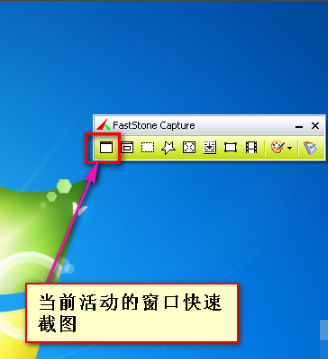
2、第二个是窗口截图选择,点击后会智能识别当前的窗口范围,选择窗口后就可成功截图。截取的图片会自动保存。

3、第三个是矩形截图功能,您可以点击鼠标左键或点击一个角点,移动鼠标到另一个角点并点击就可截图。
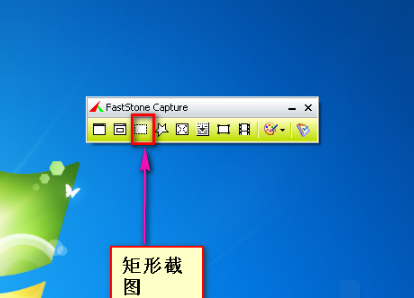
4、第四个是任意多边形截图功能,截取自定义图形图片,您可以在您要截取的图片上画出一个心形的形状,如图所截爱心形状的图。
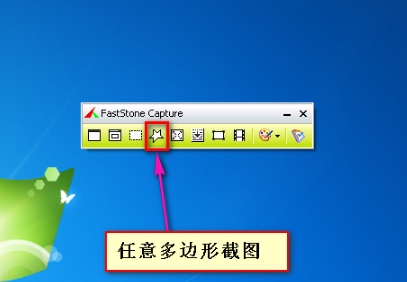
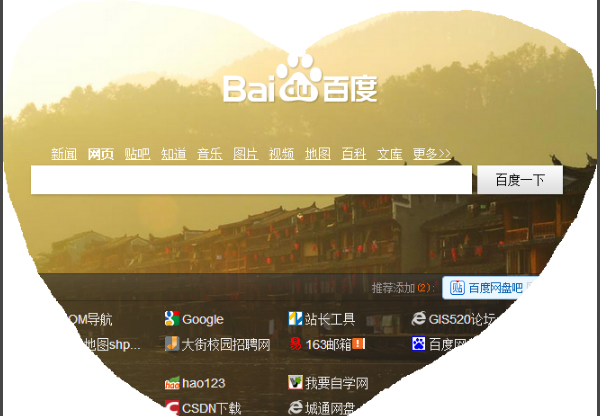
5、第五个是捕捉整个屏幕截图功能,点击这个选项就可以快速截取整个屏幕。

6、第七个是固定大小截图,点击这个选择后,截取的图标是固定的大小,您还可以重新调整截图的大小。
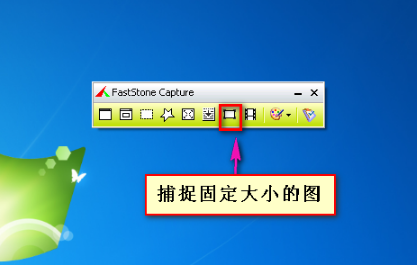
FastStone Capture怎么录屏?FastStone Capture录屏方法
FastStone Capture是一款非常好用的截图录屏工具,不但具有屏幕截图功能,还提供强大的屏幕录像功能,质量堪比专业屏幕录像软件。那你知道FastStone Capture怎么录屏吗?下面小编就给大家带来详细的操作步骤,希望通过本篇教程能够帮到大家。
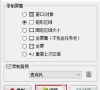
在电脑上怎么实现长截屏 faststone capture怎么截图
在操作电脑的时候,有时候需要用到截图功能,那怎么在电脑上长截屏呢?可以试试faststone capture软件,这是一款非常好用的截图工具,轻松帮助用户实现长截屏。下面就来看看faststone capture截图的教程。

电脑如何截屏?电脑截屏的方法分享
在我们平常电脑的使用中,有时候会遇到需要截屏的情况,相信在座的还有部分电脑小白不懂得电脑应该如何截图,那么今天借此机会,小编就为大家带来电脑截屏的方法分享,让我们一起来看看都有哪些方法吧。

faststone怎么录屏_faststone capture录屏步骤教程
faststone怎么录屏?faststone capture除了是一款支持屏幕捕捉的工具外,还拥有录屏功能,而且效果不错,那具体要怎么使用faststone capture录屏呢?来学习下详细的步骤方法吧。
